(Q49)信州ナビの使い方を教えてください
信州ナビは、長野県が提供するアプリで、観光情報、イベント情報や、県内の移動手段(鉄道、バスなど)を分かりやすくご案内しています。主な使い方をご案内します。
1.アプリをダウンロードする
まずは、下記のページから、信州ナビのアプリをダウンロードしてください。
信州ナビダウンロードページ
2.ルートや時刻を検索する
A.ルート検索から
 |
① メニュー画面
「ルート検索」を選択します。
|
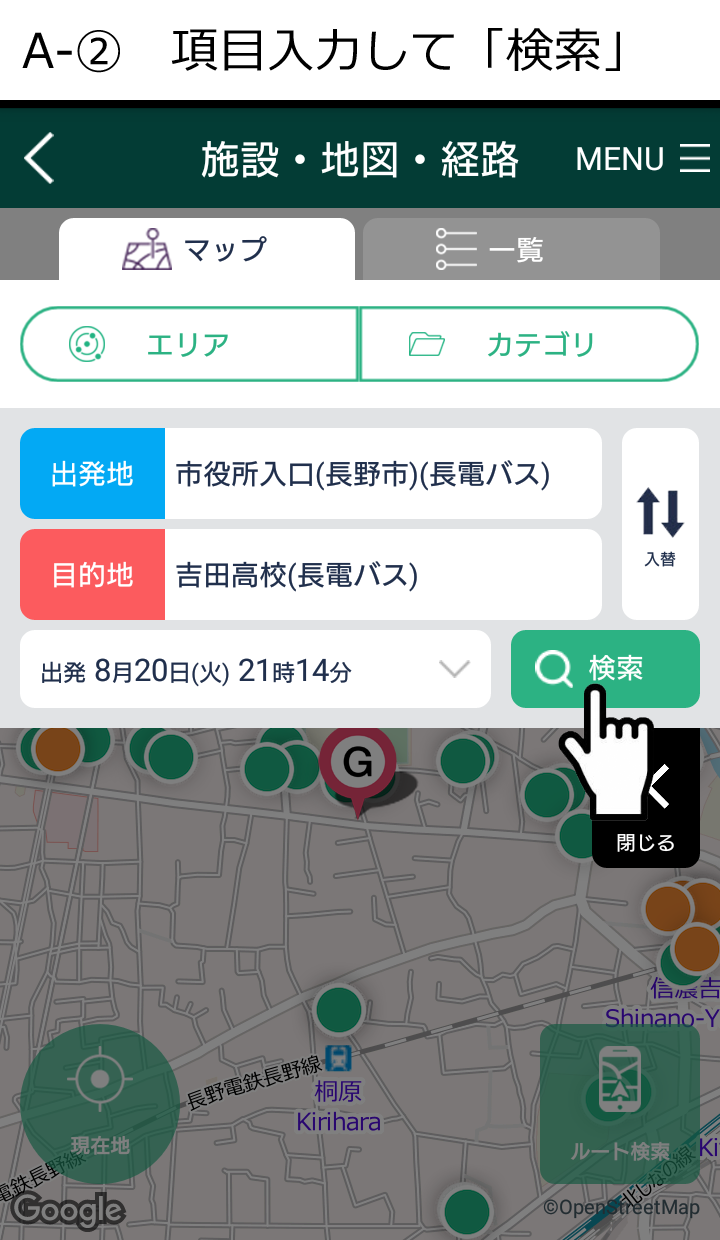 |
② ルート検索画面
「目的地」欄に、目的地の名称(キーワード)を入力し、「バス停」タブから候補となるバス停を選び、「検索」ボタンを押してください。
「出発地」や時刻も、任意の文字・数字を入力できます。
※「吉田高校(長電バス)」など、長電バスのバス停を選択すると、より正確に検索できます。
|
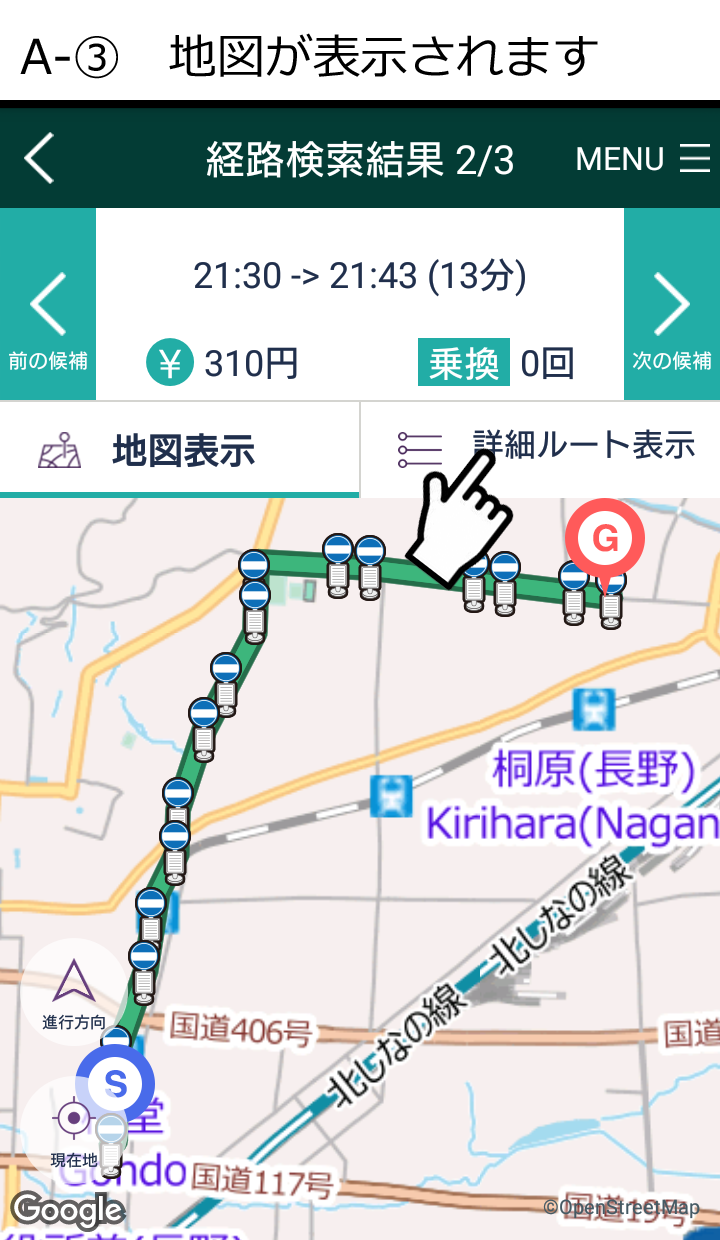 |
③ 経路検索結果(地図表示)
検索結果の、時刻、運賃、乗換回数などとともに、地図が表示されます。
「詳細ルート表示」タブを押すと、ルートの詳細が見られます。(→④へ)
|
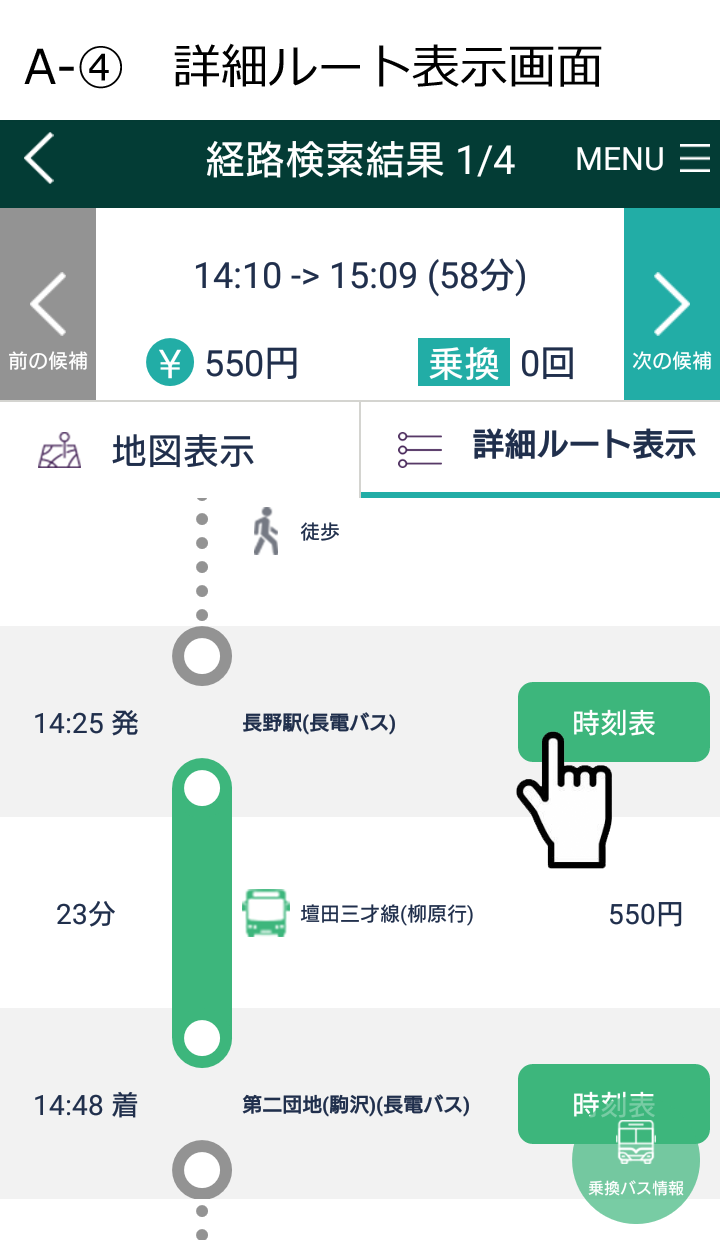 |
④ 経路検索結果(詳細ルート表示)
徒歩時間、バスの路線名(行き先)、乗車・降車バス停、乗換場所などの詳細が表示されます。
バス停名称の右側の「時刻表」ボタンを押すと、その路線のバス停時刻表が見られます。(→⑤へ)
|
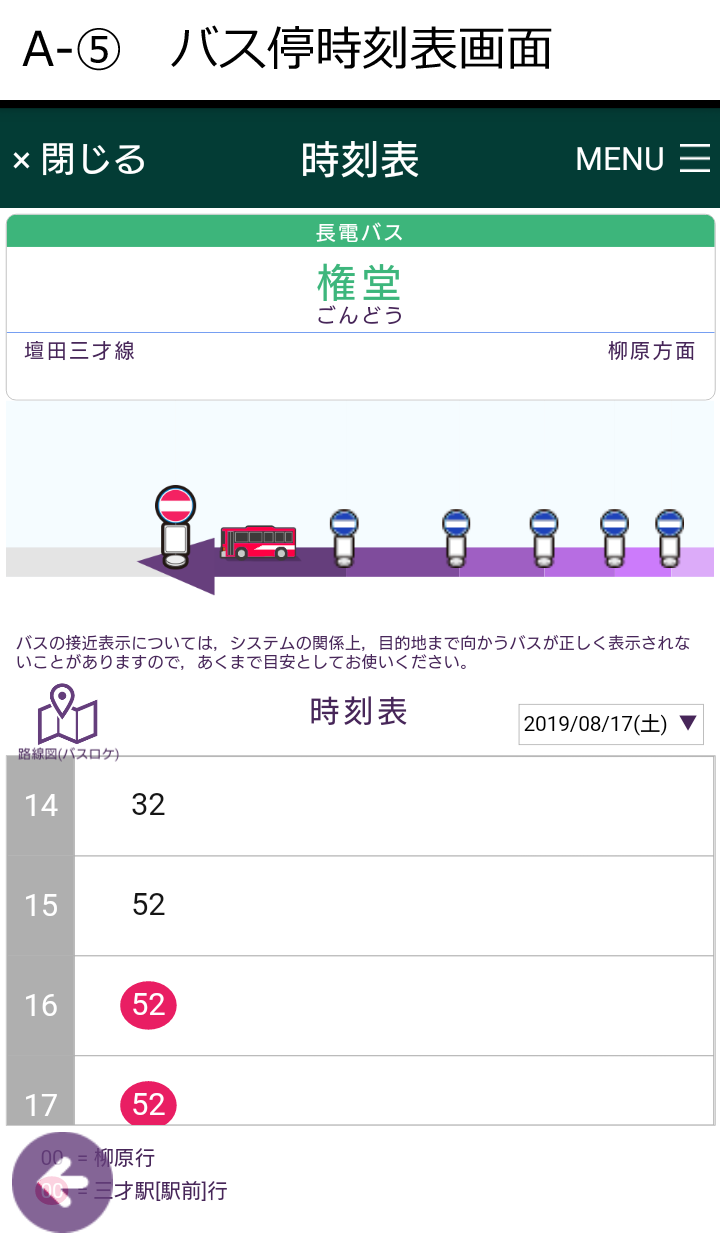 |
⑤ バス時刻表
該当時刻以降の時刻表が表示されます。
(長野市内線の場合、バスの接近情報も表示されます)
|
B.時刻表から
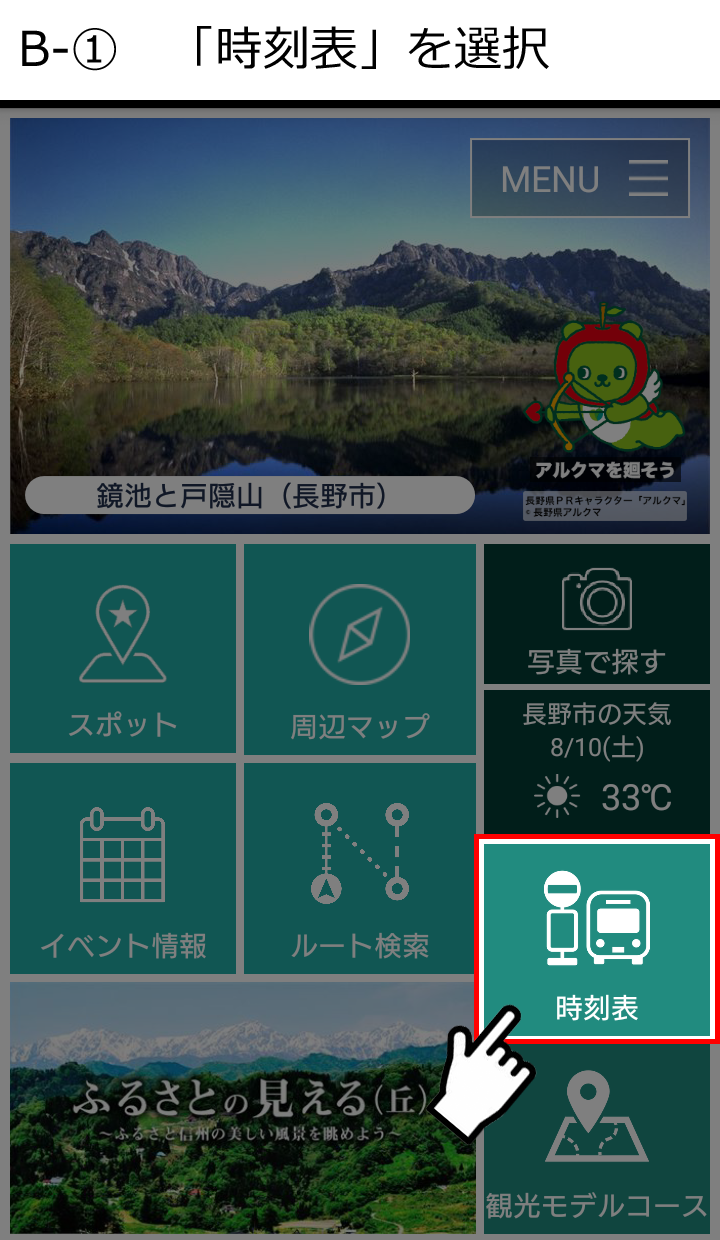 |
① メニュー画面
「時刻表」を選択します。
|
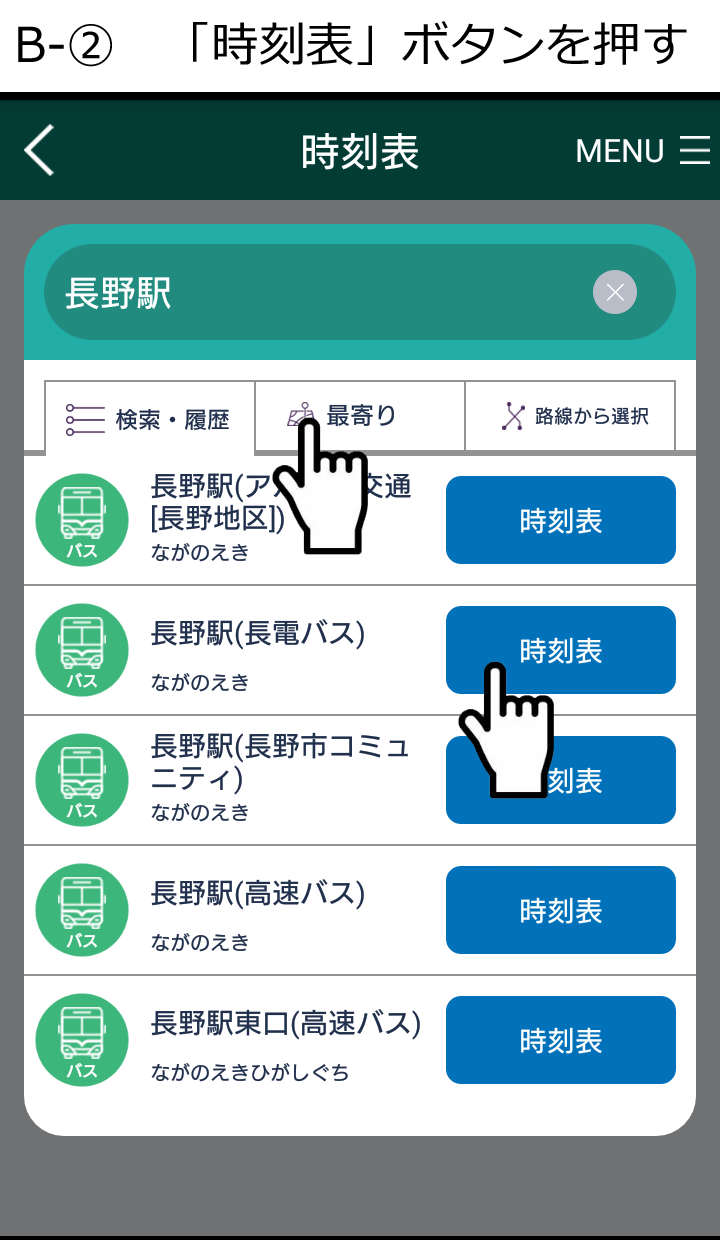 |
② 時刻表(事業者選択画面)
現在地から検索したい場合は、「最寄り」タブを選択してください。
乗りたい路線が決まったら、右側の「時刻表」ボタンを押してください。
※「吉田高校(長電バス)」など、長電バスのバス停を選択してください。
|
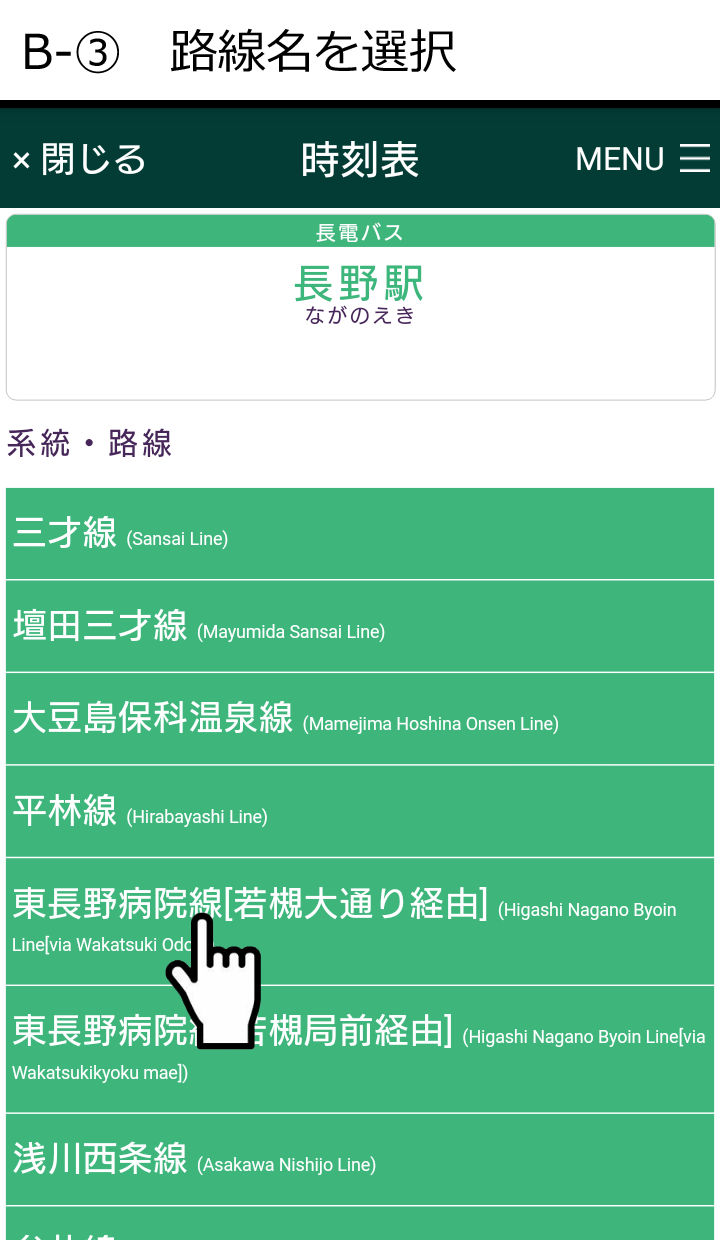 |
③ 時刻表(路線選択画面)
検索結果の事業者の路線名が表示されます。
|
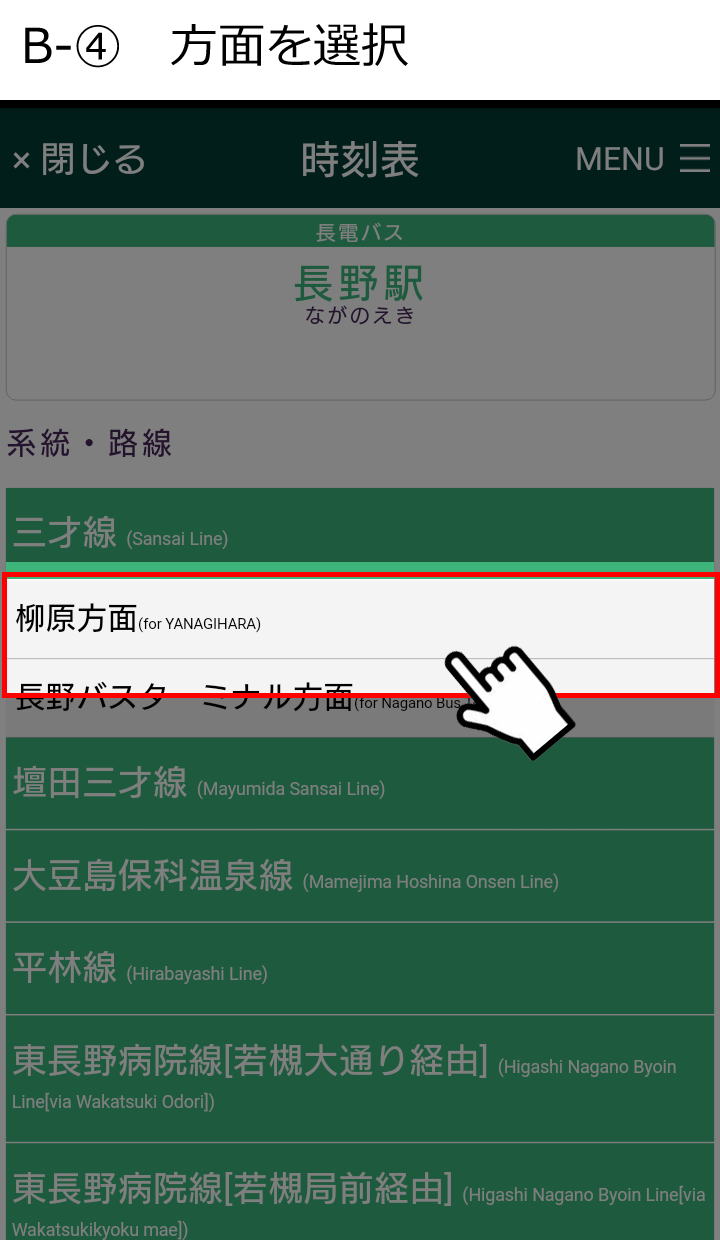 |
④ 時刻表(系統選択画面)
バスの向かう方面が表示されますので、該当の方面を選択してください。
|
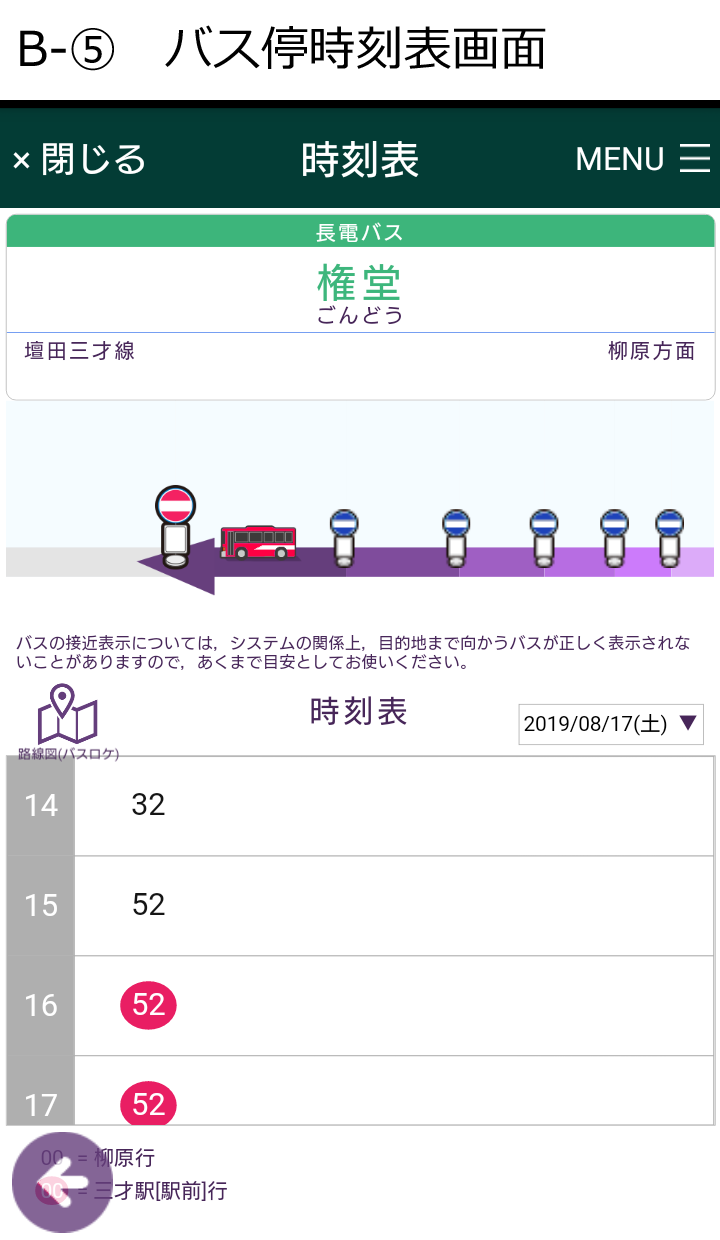 |
⑤ バス時刻表
該当時刻以降の時刻表が表示されます。
(長野市内線の場合、バスの接近情報も表示されます)
|
C.観光地の写真から
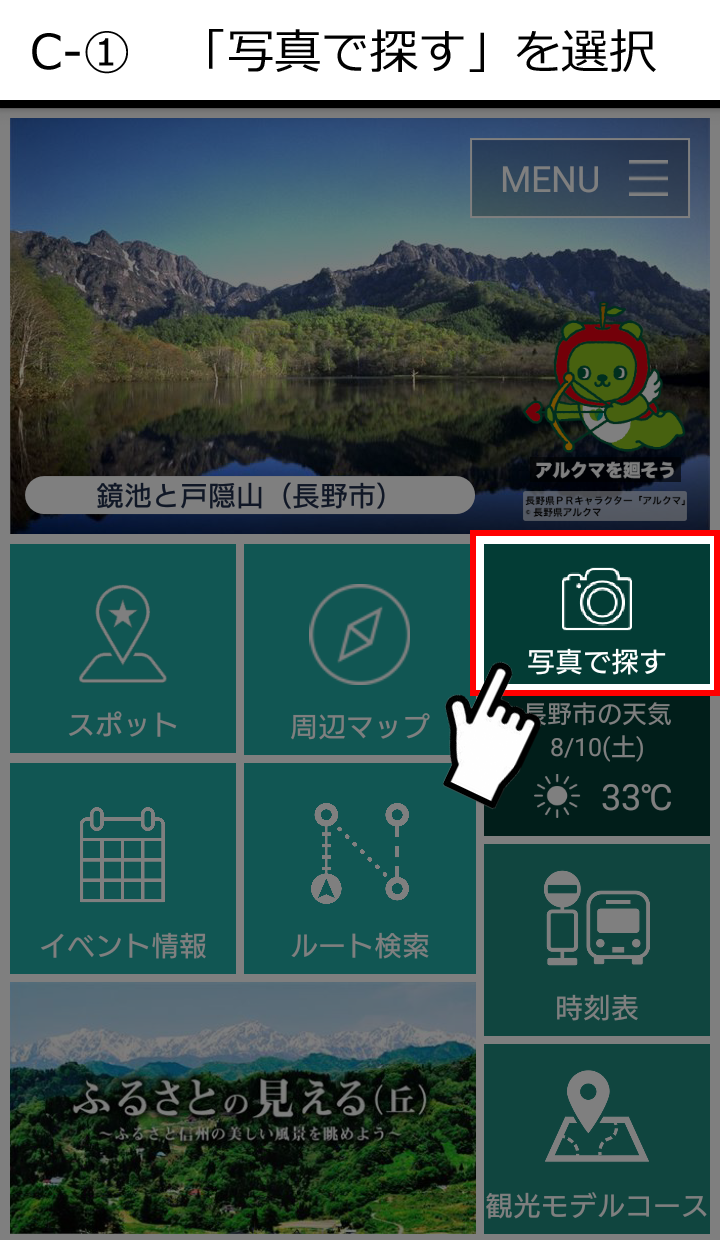 |
① メニュー画面
「写真で探す」を選択します。
|
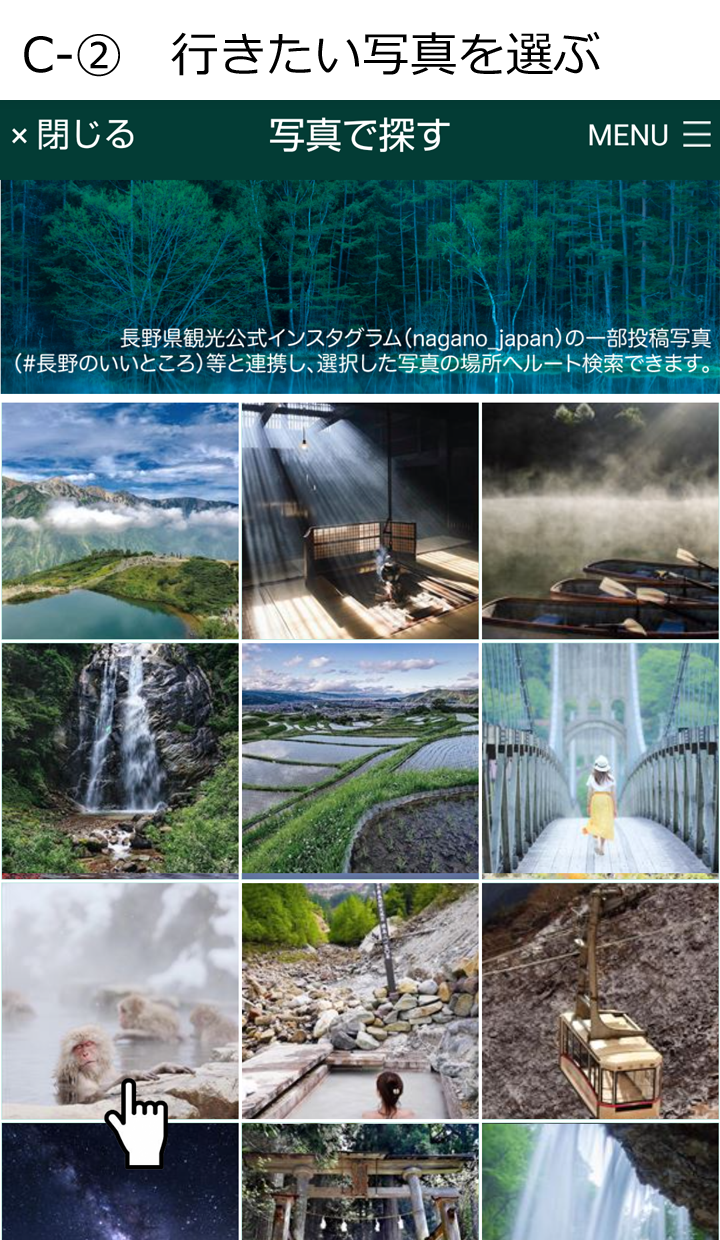 |
② 写真で探す
長野県観光公式インスタグラムから、県内の美しい観光地の写真が並んでいます。
行きたい場所の写真を選択してください。
|
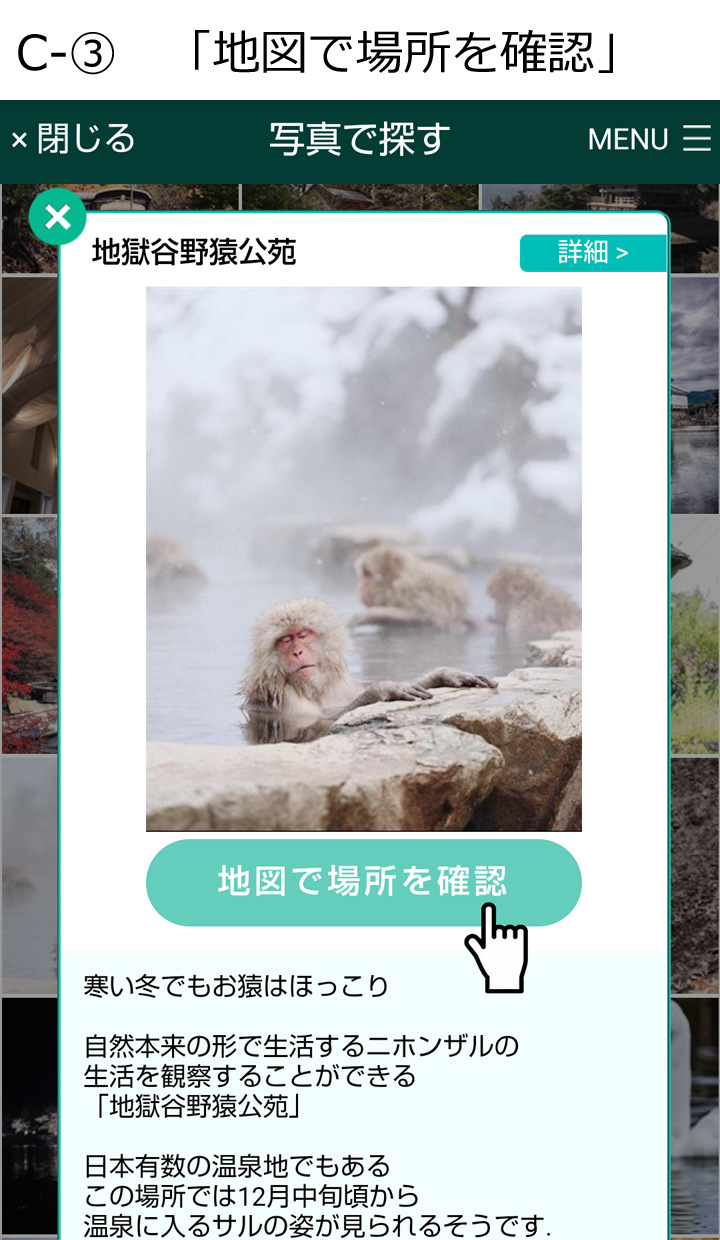 |
③ 写真で探す(目的地を選択)
猿が温泉に入っている写真を選択し、「地獄谷野猿公苑」の情報が表示された画面です。
「地図で場所を確認」ボタンを押します。
|
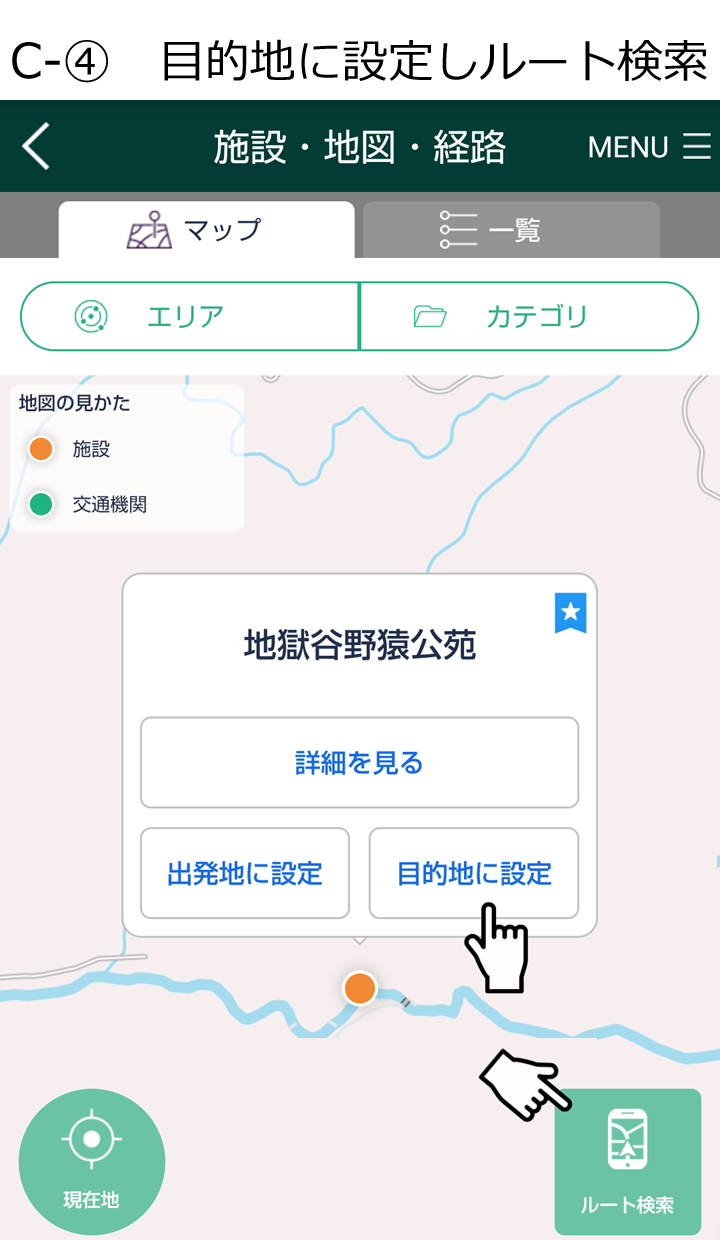 |
④ 観光地の地図
地図が表示されました。
「目的地に設定」ボタンを押した後、右下の「ルート選択」ボタンを押してください。
(出発地や目的地に設定せずに「ルート選択」ボタンを押すと、この観光地と関係なく、通常のルート選択画面に移ります)
|
 |
⑤ 経路検索画面
現在地、現在時刻での目的地(この場合、地獄谷野猿公苑)までの検索画面が表示されます。
このままでよければ、「検索」ボタンを押してください。
|
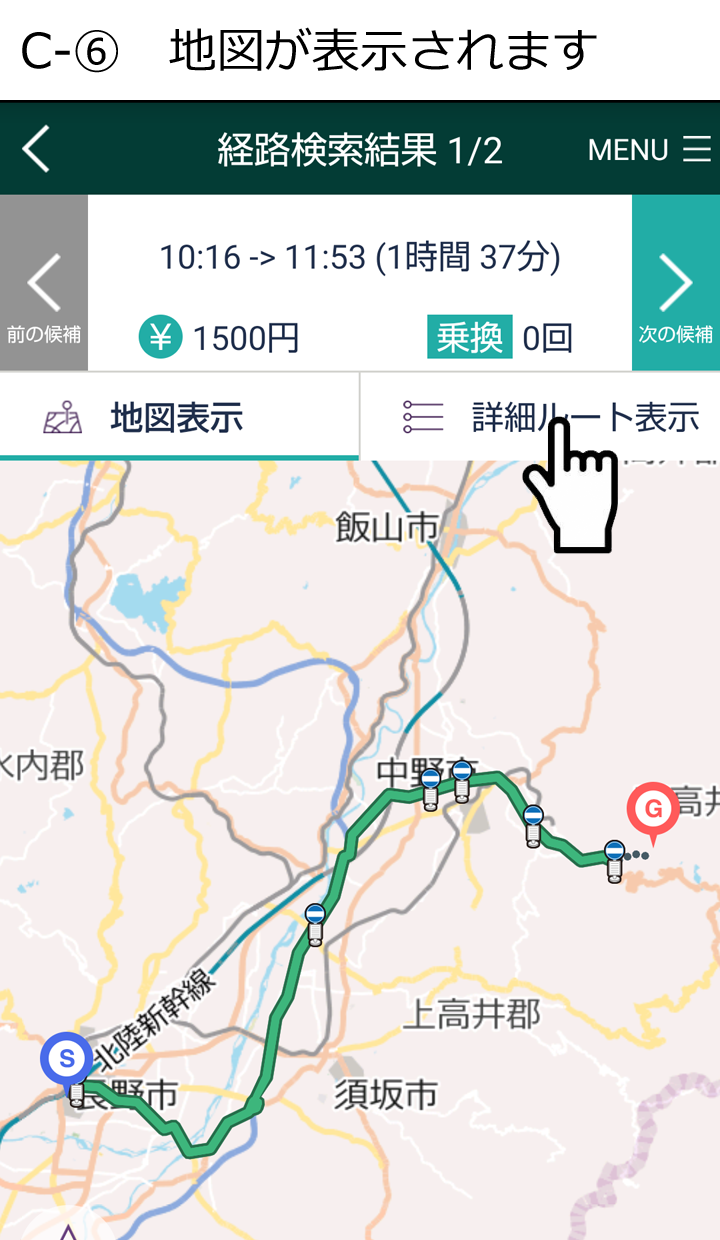 |
⑥ 検索結果画面(地図表示)
検索結果の地図が表示されます。
「詳細ルート表示」タブを押すと、ルートの詳細が見られます。(→⑦へ)
|
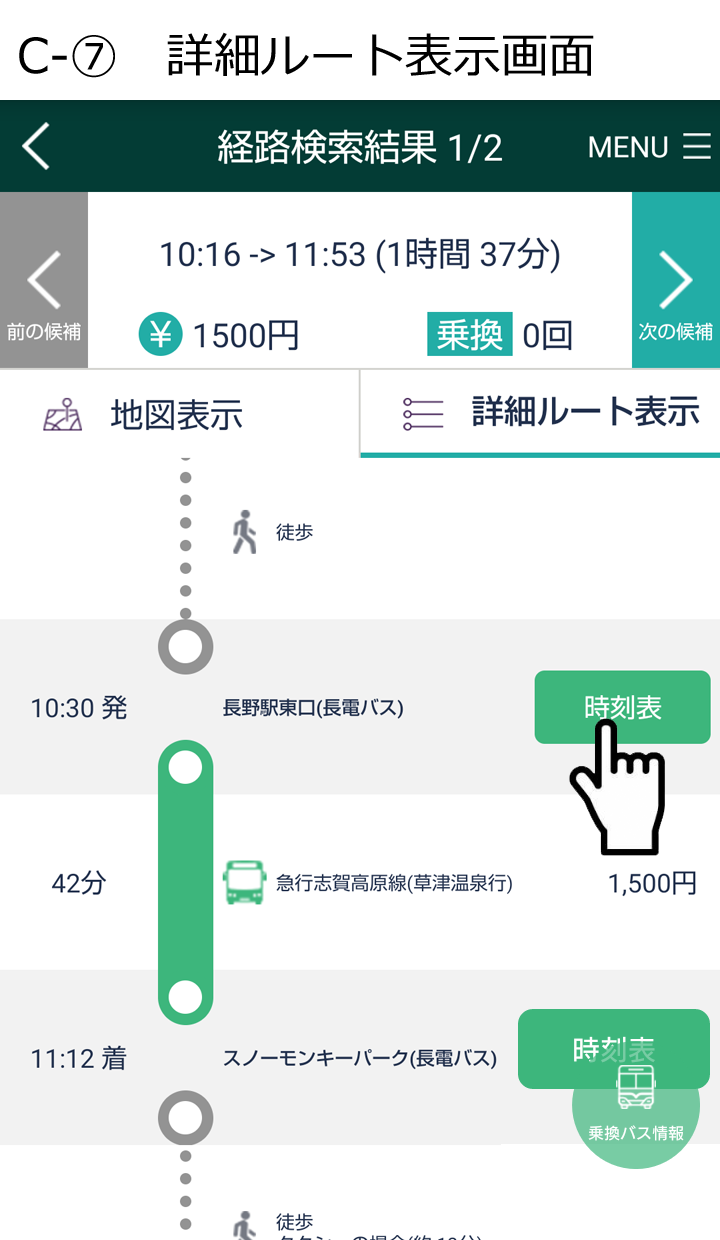 |
⑦ 経路検索結果(詳細ルート表示)
徒歩時間、バスの路線名(行き先)、乗車・降車バス停、乗換場所などの詳細が表示されます。
バス停名称の右側の「時刻表」ボタンを押すと、その路線のバス停時刻表が見られます。
|
3.バスの接近情報を確認する(長野市内のみ)
 |
① バス時刻表
上記に説明してきた経路・時刻検索の結果、表示された時刻表画面に、バスの接近情報が表示されます。
路線図の上のバスの絵が、いくつ手前のバス停までバスが来ているかを表します。
左側の「路線図(バスロケ)」アイコンを押すと、路線図画面に変わります。(→②へ)
|
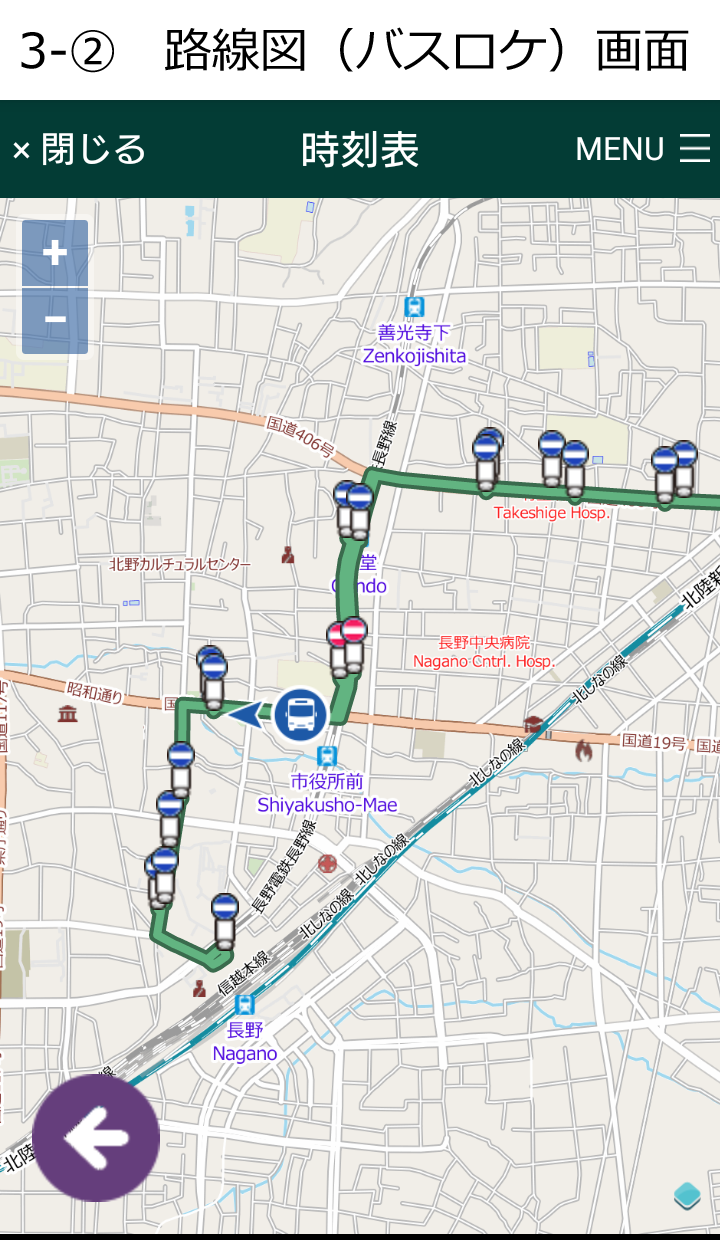 |
② 路線図(バスロケ)画面
検索した路線のバスが、今どこにいるかが地図上で分かる画面です。
バスのアイコンと、進んでいる方向が表示されます。
|